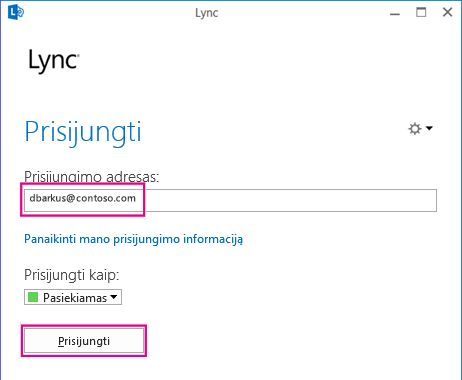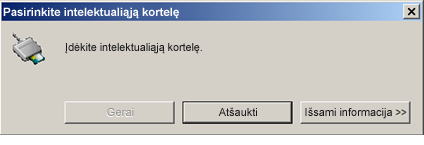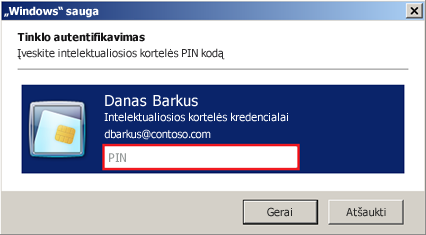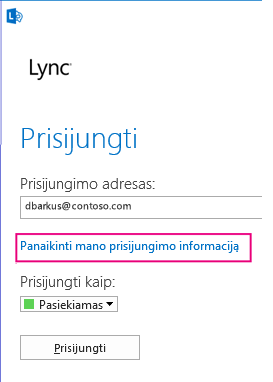Prisijungimas prie Lync pirmą kartą
Įprastai, įdiegus Lync, jūsų Lync prisijungimo informacija konfigūruojama automatiškai. Tačiau pirmą kartą Lync gali tekti paleisti automatiškai. Toliau nurodyta, kaip tai padaryti.
-
Prisijunkite prie savo organizacijos tinklo.
-
Spustelėkite Pradėti > Visos programos > „Microsoft“ Lync > Lync 2013.
-
Dabar turėtumėte matyti Lync prisijungimo ekraną.
-
Jei prisijungimo adreso laukas jau užpildytas, patikrinkite, ar teisingas nurodytas adresas.
-
Jei neteisingas arba laukas tuščias, įveskite savo prisijungimo adresą.
-
Jei rodomas tuščias slaptažodžio laukas, įtraukite savo slaptažodį.
-
Tada spustelėkite Prisijungti.
Lync uždarymas arba išėjimas iš jos
Baigę naudoti Lync, galite uždaryti ekraną, atsijungti nuo seanso arba išeiti iš programos iš meniu Failas. Šioje lentelėje paaiškiname parinkčių skirtumus.
|
Parinktis |
Kaip atlikti |
Kaip jis veikia |
|
Išeiti |
Lync pagrindiniame lange spustelėkite rodyklę prie mygtuko Parinktys |
Baigiamas Lync seansas ir kompiuteryje išjungiama Lync programa. Jeigu išėję norėsite iš naujo paleisti Lync, spustelėkite Pradėti > Visos programos > „Microsoft“ Lync > Lync 2013. |
|
Uždaryti |
Lync pagrindiniame lange:
arba
|
Uždaro jūsų Lync ekraną, bet leidžia toliau vykdyti Lync seansą, identifikuojamą su jūsų vartotojo ID. Taip galite toliau gauti pranešimus ir bendrauti su kitais. Spustelėję užduočių juostoje arba ekrano pranešimų srities apačioje esančią Lync piktogramą galite bet kada grąžinti ekraną. |
|
Atsijungti |
Lync pagrindiniame lange spustelėkite prie mygtuko Parinktys esančią rodyklę, tada spustelėkite Failas > Atsijungti. |
Baigiamas su jūsų ID susietas Lync seansas, tačiau Lync lieka veikti fone. Atsijungus rodomas prisijungimo langas. Patarimas: Spustelėkite Naikinti mano prisijungimo informaciją , kai atsijungiate, kad pašalintumėte įėjimo ID ir slaptažodžio įrašą iš kompiuterio atminties. Tai padarius, palaikymo žmonėms bus lengviau šalinti prisijungimo problemas. Tai taip pat gali padėti užtikrinti didesnį jūsų prisijungimo informacijos saugumą, nes neįgaliotiesiems vartotojams gali būti sunku įeiti naudojant jūsų kredencialus. |
Parinkties Automatiškai paleisti programą Lync keitimas
Jei norite pakeisti Lync paleisties veikimo būdą:
-
Pagrindiniame Lync lange eikite į Parinktys
-
Pažymėkite arba atžymėkite parinktis Automatiškai paleisti programą Lync, kai įeinu į sistemą „Windows“ ir Paleistą programą Lync rodyti priekiniame plane.
Slaptažodžio nustatymas iš naujo arba keitimas
Jei užmiršote savo slaptažodį arba norite jį pakeisti, kreipkitės į savo darbo vietos techninio palaikymo tarnybą – paprastai tai yra žmogus, kuris nustatė jūsų Lync abonementą. Pateikite jiems šį saitą: Vartotojo slaptažodžio nustatymas iš naujo "Active Directory".
Prisijungimas prie Lync su intelektualiąja kortele
Kai kurios organizacijos dabar naudoja kelių žingsnių prisijungimo procesą, vadinamą dviejų dalių autentifikavimu, kad padidintų „Lync 2013“ vartotojų saugumą. Jei iš jūsų tikimasi naudoti šią parinktį, jums reikia intelektualiosios kortelės prisijungti prie Lync. Intelektualiosios kortelės būna fizinės ir virtualios:
|
Intelektualioji kortelė |
Išsami informacija |
|
Fizinė |
Maždaug kredito kortelės dydžio. Jungdamiesi įkišate ją į intelektualiųjų kortelių skaitytuvą (paprastai įtaisytas kompiuteryje). |
|
Virtuali |
Nematerialus objektas – elektroninis identifikatorius, kuris įrašomas į specialų lustą kompiuteryje ir iš esmės integruoja intelektualiąją kortelę į kompiuterį. Galima naudoti tik su „Windows 8“ kompiuteriais, kuriuose yra TPM (patikimos platformos modulio) lustas. Kadangi kiekviena virtuali intelektualioji kortelė susieta tik su įrenginiu, kuriame ji įdiegta, kita kortelė turės būti užregistruota kiekviename „Windows 8“ kompiuteryje, kurį naudojate. |
Jei reikia intelektualiosios kortelės, jūsų domeno sistemos administratorius arba IT palaikymo komandą turėtų pasakyti, kokios kortelės jums reikia ir kur ją gauti.
Patvirtinimas, kad jūsų intelektualioji kortelė užregistruota
Kad galėtumėte prisijungti naudodami intelektualiąją kortelę, kortelė turi būti užregistruota, t. y. jūsų vartotojo kredencialai turi būti identifikuojami su kortele. Taip nutinka, ar kortelė yra fizinė, ar virtuali. Šį procesą jau galėjo atlikti jūsų domeno sistemos administratorius arba IT palaikymo komanda. Jei nesate tikri, susisiekite su jais.
Prisijungimas naudojant intelektualiąją kortelę
-
Įveskite savo Lync ID lauke Adresas ir spustelėkite Prisijungti.
-
Pamatysite iššokantįjį langą, kuris yra intelektualiosios kortelės prisijungimo proceso dalis, ir, jei naudojate fizinę intelektualiąją kortelę, jūsų bus prašoma įdėti intelektualiąją kortelę į kortelių skaitytuvą. Atsižvelgiant į saugos nustatymus, prašymas bus panašus į:
Įdėkite kortelę ir spustelėkite Gerai, kai gausite patvirtinimą, kad kompiuteris aptiko intelektualiąją kortelę.
-
(Šis veiksmas taikomas virtualioms ir fizinėms kortelėms): Įveskite intelektualiosios kortelės asmeninį identifikavimo numerį (PIN) ir spustelėkite Gerai. (Paklauskite domeno administratoriaus, kurį PIN naudoti, jei jo negavote.)
Pastaba: Jei gaunate klaidos pranešimą, kad jūsų vartotojo ID arba slaptažodis neatpažintas, pasirinkite Naikinti mano prisijungimo informaciją prisijungimo puslapyje, tada vėl prisijunkite. Tai ištrins visus prisijungimo kredencialus iš kompiuterio atminties ir tikriausiai pašalins problemą.